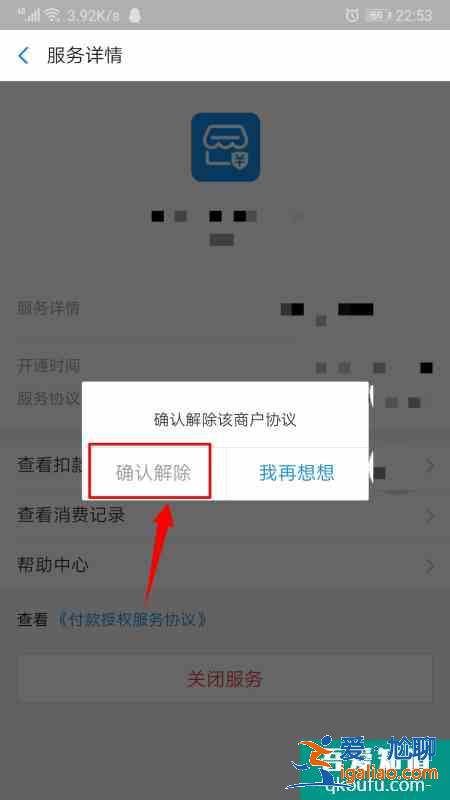支付宝怎么取消自动续费 支付宝关闭自动扣款?
经常用支付宝付款的人群,肯定多多少少都会遇到一个问题:在软件里找不到取消自动续费的按钮。
如果你在第一次购买会员功能的时候,用的是支付宝付款的话,可以在支付宝中找到自动续费这个<爱尬聊_百科全书>按钮。下面我们就来看下如何设置:
1、首先,打开支付宝APP。如下图所示:
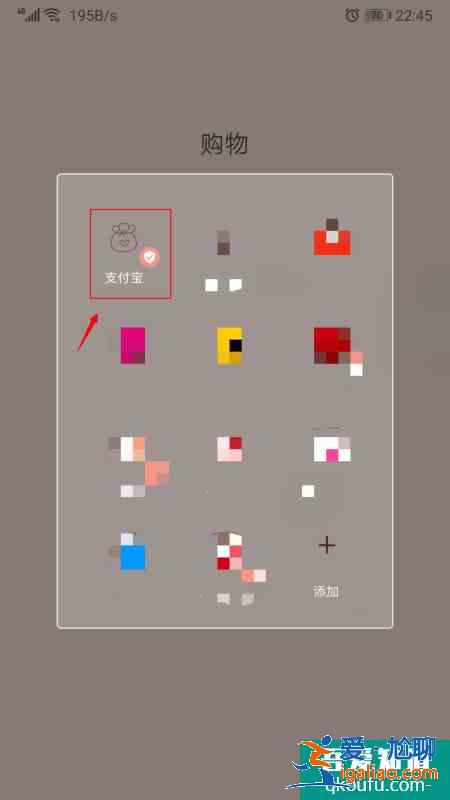
2、打开APP后,点击右下角‘我的’。如下图所示:
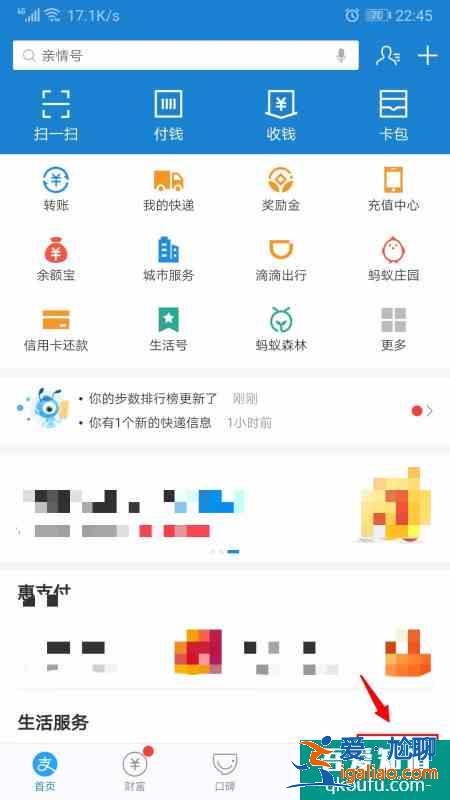
3、进入‘我的’界面,打开右上角设置。如下图所示:
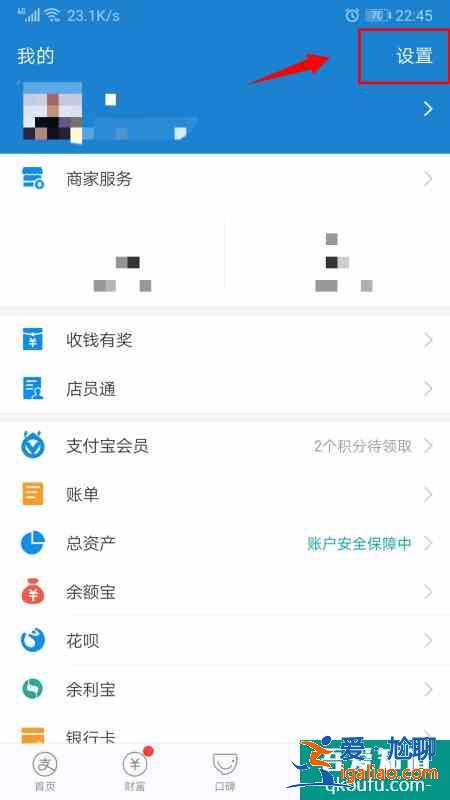
4、中上方位置有一个支付设置,点开。如下图所示:
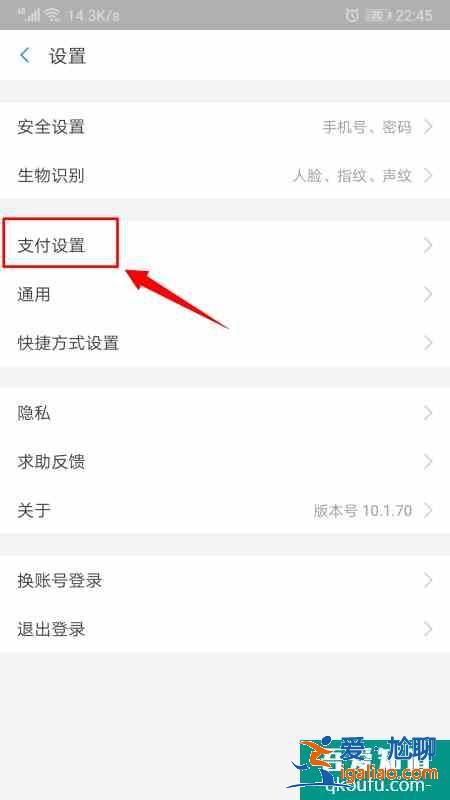
5、打开支付设置后,点击‘免密支付/自动扣款’选项。如下图所示:
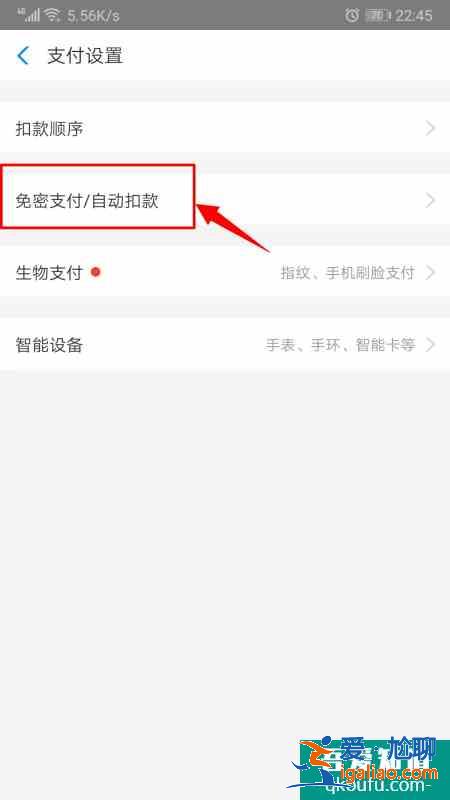
6、打开后界面会显示所有免密支付和自动扣款项目。如下图所示:
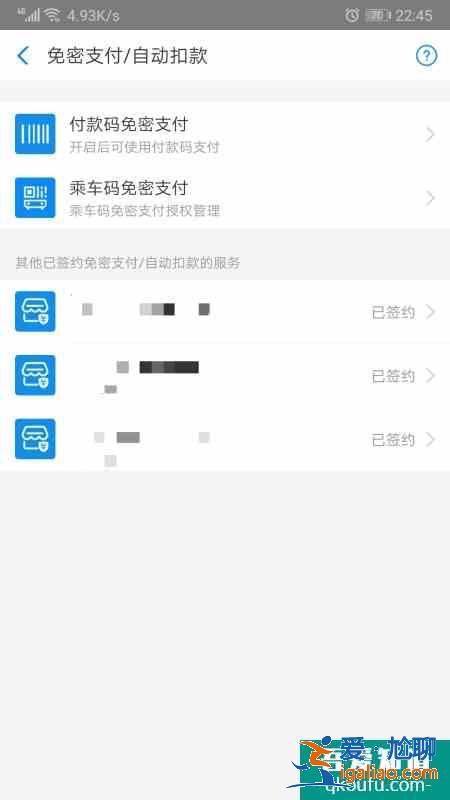
7、找到要取消自动扣款的项目,打开。如下图所示:
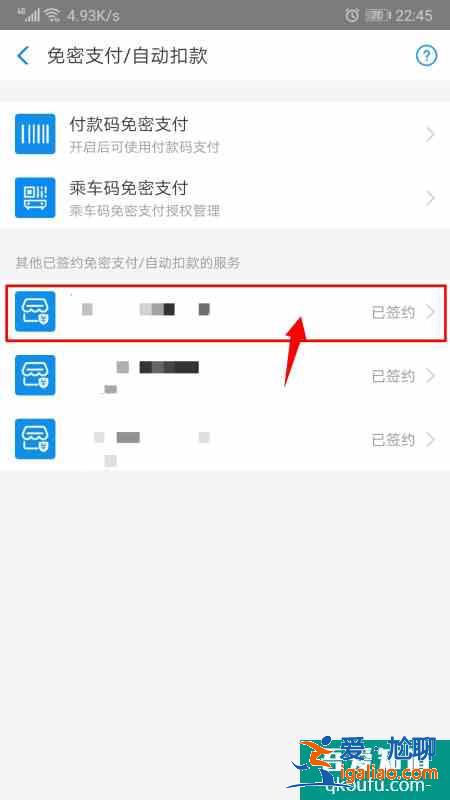
8、打开项目后,点击界面下方的关闭服务。如下图所示:
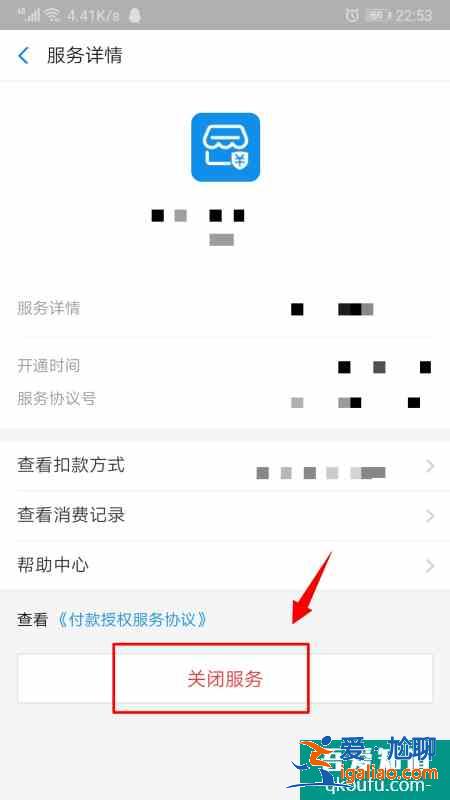
9、弹出的确认框,再次点击确认解除,即可取消。如下图所示: